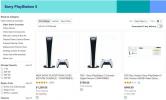Memang tidak menyenangkan bila Anda melewatkan panggilan telepon, tetapi hal itu terjadi dari waktu ke waktu. Penelepon mungkin meninggalkan pesan suara jika panggilan tersebut cukup penting, dan terkadang mereka bahkan meninggalkan pesan suara meskipun sebenarnya tidak penting. Meskipun demikian, tidak seorang pun ingin bagian pesan suara di ponselnya dipenuhi pesan-pesan lama. Untungnya, Anda dapat menyimpannya langsung ke file Anda iPhone atau PC Anda, sehingga mengosongkan ruang dan menyimpan pesan berharga untuk referensi di masa mendatang.
Isi
- Bagaimana cara menyimpan pesan suara menggunakan iPhone Anda
- Bagaimana cara menyimpan pesan suara menggunakan Explorer 4
Tergantung pada operator yang Anda miliki, proses ini dapat dilakukan di ponsel Anda atau dengan menggunakan program pihak ketiga. Apa pun pilihannya, menyimpan pesan suara tidaklah sulit, dan dengan panduan ini, Anda akan menyimpan pesan yang terlewat dan mengatur kotak masuk pesan suara Anda dalam waktu singkat.
Video yang Direkomendasikan
Bagaimana cara menyimpan pesan suara menggunakan iPhone Anda
Ini akan menjadi metode termudah, selama Anda menggunakan iOS 9 atau lebih baru dan Anda telepon pintar operator mendukung Pesan Suara Visual. Pesan Suara Visual adalah daftar pesan suara yang akan Anda lihat saat Anda mengunjunginya Telepon>Pesan suara. Operator seperti AT&T dan Verizon mendukung fitur ini, dan pengaturannya mudah. Jika Anda tidak yakin apakah operator Anda mendukung Pesan Suara Visual, halaman dukungan operator atau departemen layanan pelanggan Anda seharusnya dapat memberi tahu Anda.


Jika Anda dapat menggunakan Pesan Suara Visual, maka menyimpan pesan suara Anda dengan mudah menggunakan iPhone Anda. Begini caranya.
Langkah 1: Luncurkan aplikasi Telepon dan pilih Pesan suara tab di sudut kanan bawah.
Langkah 2: Ketuk pesan suara yang ingin Anda simpan, diikuti dengan Membagikan ikon. Ikonnya berbentuk kotak dengan panah mengarah ke luar.
Langkah 3: Di jendela pop-up yang muncul, pilih lokasi penyimpanan audio pesan suara. Anda dapat menambahkannya ke Aplikasi catatan, simpan sebagai Memo Suara, atau kirimkan ke kontak melalui Pesan. Anda juga dapat mengirimkan audio melalui email atau mengunggahnya ke iCloud Drive.
Langkah 4: Untuk pesan apa pun yang tidak perlu Anda simpan, ketuk Menghapus di pojok kanan bawah.
Bagaimana cara menyimpan pesan suara menggunakan Explorer 4
Jika Anda tidak bisa menggunakan Pesan Suara Visual atau ingin cara lain, selalu ada Explorer 4. Program ini memungkinkan Anda menyimpan banyak hal dari iPhone Anda, termasuk pesan teks, riwayat panggilan, dan media lain yang ada di perangkat Anda. Program ini dimulai dari $40, tetapi Anda dapat mengunduhnya secara gratis dan menggunakannya dalam mode demo jika Anda tidak ingin mengeluarkan uang tunai.
Pertama, Anda harus menginstal iTunes di PC Anda, sesuai kebutuhan ponsel Anda percayai mesin Anda sebelum keduanya berinteraksi. Kami juga menyarankan Anda mencadangkan iPhone Anda karena Explorer 4 akan mengungkap file apa pun yang hilang atau hilang dari penyimpanan cadangan tersebut. Jika Anda belum membuat cadangan sistem lengkap, perangkat lunak akan membuatnya secara otomatis, tetapi prosesnya memakan waktu lama.
Setelah Anda menginstal iExplorer dan membuat cadangan, sambungkan iPhone Anda menggunakan kabel Lightning. Saat Anda membuka program, Anda akan melihat iPhone Anda muncul di sisi kiri tampilan aplikasi. Jika ya, pilih iPhone Anda dan klik Data > Pesan Suara di sisi kanan. Anda juga dapat memilih iPhone Anda, klik panah drop-down di sebelahnya, dan buka Cadangan > Pesan suara.


Setelah selesai, pesan suara Anda akan dimuat di jendela program utama, dan Anda akan melihat kontak, tanggal pesan suara atau panggilan, dan durasi pesan suara. Untuk menyimpan pesan suara, pilih satu per satu dan klik Ekspor tombol di bagian bawah. Anda dapat mengklik Ekspor Semua untuk menyimpan semua pesan suara secara bersamaan.
Rekomendasi Editor
- Cara mengisi daya iPhone Anda dengan cepat
- Sebuah iPhone baru saja terjual dengan harga gila-gilaan di lelang
- Cara menghilangkan ID Apple orang lain di iPhone Anda
- Ponsel Android seharga $600 ini memiliki satu keunggulan besar dibandingkan iPhone
- Gadget kecil ini memberi Anda fitur terbaik iPhone 14 seharga $149
Tingkatkan gaya hidup AndaTren Digital membantu pembaca mengawasi dunia teknologi yang bergerak cepat dengan semua berita terbaru, ulasan produk yang menyenangkan, editorial yang berwawasan luas, dan cuplikan unik.